Come utilizzare Google Analytics e Tag Manager per tenere traccia praticamente di tutto ciò che accade sul tuo blog
Pubblicato: 2020-03-11Google riceve spesso molte critiche, in genere è per essere un signore dell'azienda interessato solo ai profitti e non all'etica. Qualunque sia la tua visione politica, è difficile negare che alcuni degli strumenti gratuiti che offrono a blogger e webmaster sono piuttosto sorprendenti.
Google Search Console, ad esempio, è una fantastica piattaforma che ti consente di monitorare facilmente le classifiche del tuo blog per termini di ricerca specifici. Puoi anche analizzare, pagina per pagina, quali termini di ricerca classifica il blog, quante impressioni ottiene il tuo blog rispetto a quanti clic ottiene. Ciò ti consente di sperimentare diversi meta-titoli e descrizioni, per vedere come aumentare la percentuale di clic del tuo blog. Puoi anche espandere le tue pagine analizzando i termini di ricerca per i quali ti classifichi ma non hai un post o un articolo specifico per il blog.
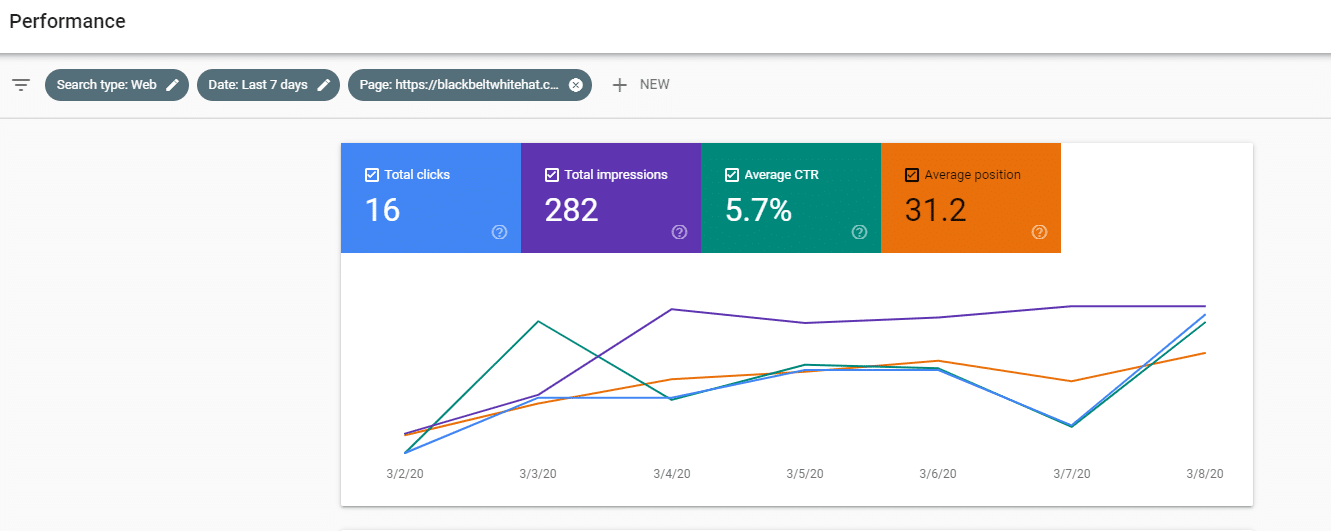
La madre di tutti i software di blogging gratuiti, tuttavia, deve essere Google Analytics. Lanciato nel novembre 2005, Google Analytics ti consente di vedere quante persone visitano il tuo sito, come hanno trovato il tuo sito e cosa fanno una volta che sono sul tuo sito.
Come la maggior parte delle cose relative a Internet e al software, Google Analytics ha fatto molta strada negli ultimi 15 anni e, insieme a Google Tag Manager, ora puoi monitorare praticamente tutto ciò che accade in termini di comportamento degli utenti sul tuo blog.
Che cos'è il monitoraggio degli eventi di Google Analytics?
Per vedere cosa fanno effettivamente i visitatori durante una visita al tuo blog, dovrai impostare il "tracciamento degli eventi" in Google Analytics.
Il monitoraggio degli eventi ti consente di aggiungere codice a un elemento e registrare come e quando le persone interagiscono con esso.
Alcuni eventi tipici che potresti voler monitorare includono:
- Invii di moduli
- Coinvolgimenti della chat dal vivo
- Clic di menu/navigazione
- Clic sul collegamento in uscita
- Interazioni video, ad esempio premendo il pulsante di riproduzione
La cosa fantastica è che in realtà non è necessario conoscere alcun codice per implementare il monitoraggio degli eventi, quindi non è necessario assumere uno sviluppatore. Tutto in Google Analytics e Tag Manager può sembrare opprimente all'inizio, ma è facile una volta che scomponi tutto in un processo passo dopo passo.
Utilizzerai il codice in alcuni casi, ad esempio quando aggiungi Google Analytics al tuo sito web, ma dovrai solo copiarlo e incollarlo, non è necessario sapere cosa fa il codice.
Come impostare il monitoraggio degli eventi
Puoi impostare il monitoraggio degli eventi in Google Analytics, tuttavia farlo in Tag Manager è molto più semplice, anche se è ancora un po' prolisso, quindi concediti circa 30 minuti per seguirlo.
Per prima cosa, assicurati di iscriverti a Google Analytics e Google Tag Manager: fallo in Google Chrome, se possibile.
Se hai un blog WordPress, l'utilizzo di un plug-in gratuito come Monster Insights significa che in genere devi solo copiare e incollare il codice UA dal tuo codice di monitoraggio di Google Analytics: questo ti verrà presentato una volta che avrai finito di inserire i tuoi dati durante il processo di iscrizione. Puoi anche trovare il tuo codice UA nella sezione di amministrazione di Google Analytics:
Admin>Proprietà>Informazioni di monitoraggio>Codice di monitoraggio
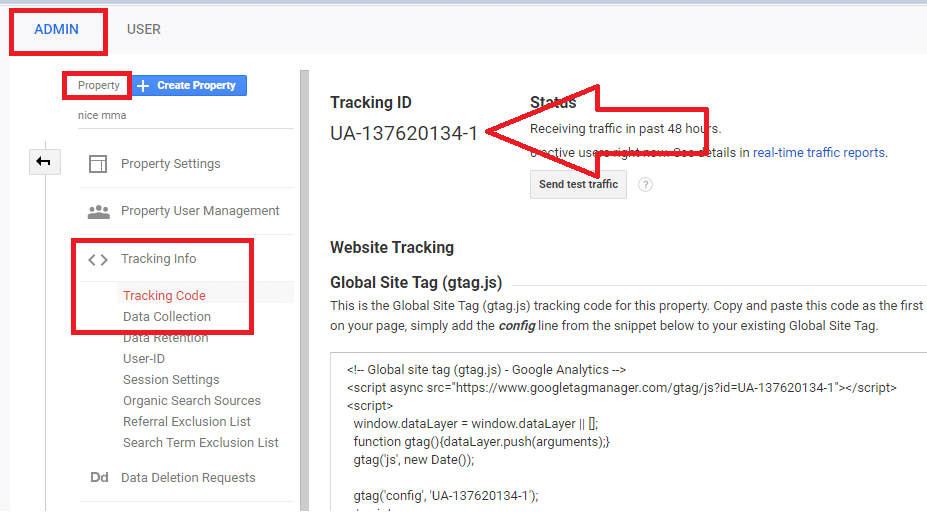
Quindi, registrati a Google Tag Manager , assicurandoti di utilizzare lo stesso account con cui ti sei registrato ad Analytics.
Dopo aver creato un account in Tag Manager, dovrai creare un " Contenitore " per il tuo blog.
Chiamalo come l'indirizzo del tuo blog, ad esempio Yourblog.com, quindi scegli " Web " come luogo in cui utilizzare il tuo contenitore e quindi premi il pulsante " Crea ".
Successivamente ti verrà presentata la dashboard dell'area di lavoro di Tag Manager, come mostrato di seguito.
Per creare il tuo primo pezzo di monitoraggio degli eventi, fai clic su Trigger>Nuovo trigger:
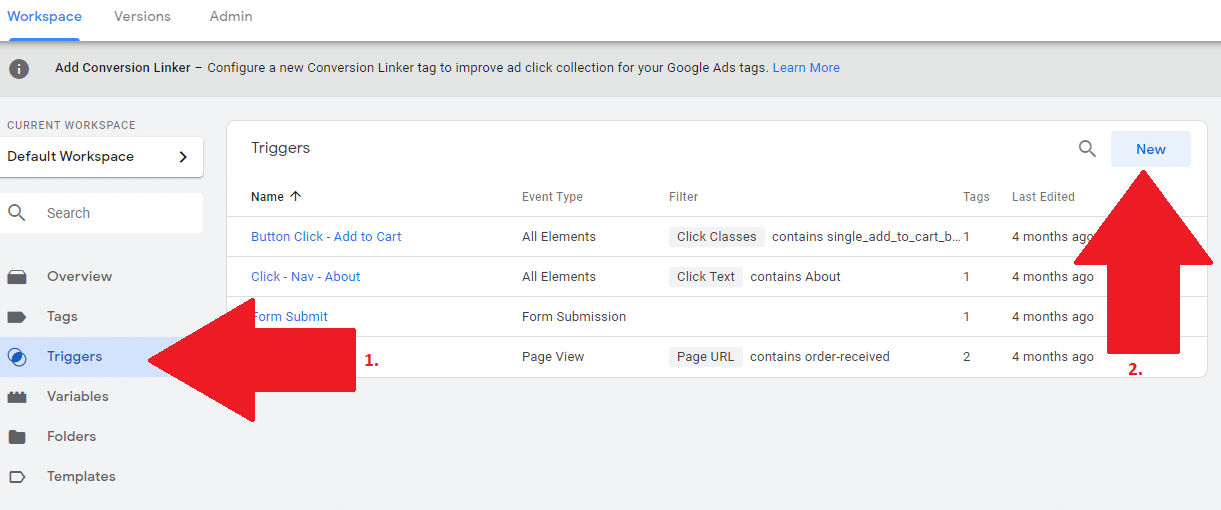
La prima volta che utilizzi Tag Manager dovrai creare un "attivatore di clic generico".
Assegna un nome al tuo trigger come " Clic - Generico" e quindi scegli " Clic - Tutti gli elementi " nella finestra del tipo di trigger
Lascia il pulsante di opzione in modo che sia selezionato " Tutti i clic " (al contrario di "Alcuni clic") e quindi fai clic su Salva.
Quindi vai su Variabili (sotto Trigger) nella mano sinistra, menu della barra laterale e quindi fai clic su " configura " e quindi seleziona tutte le opzioni " Clic "
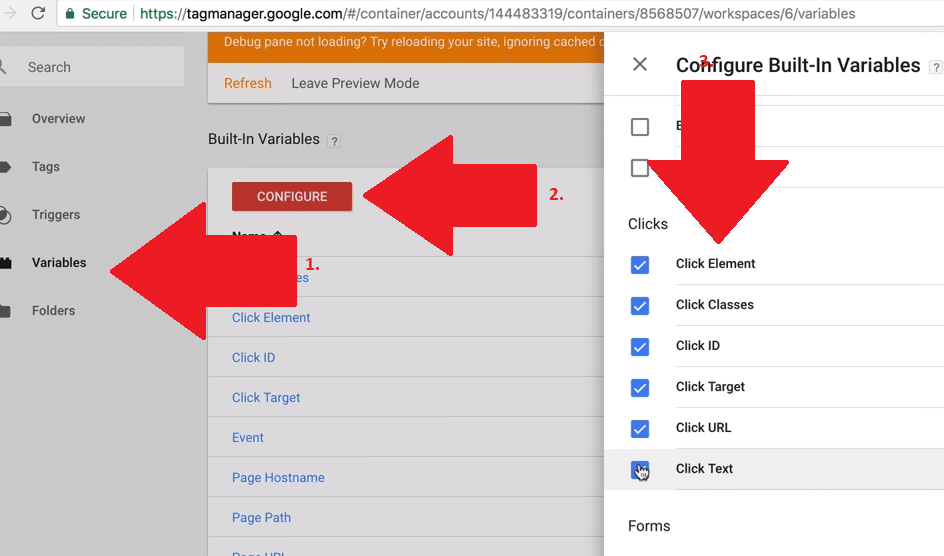
Una volta fatto, fai clic su " Aggiorna " sulla home page dell'area di lavoro e quindi fai clic su " Anteprima ".
Apri il tuo blog in una nuova scheda in Google Chrome.
Ora dovresti essere in grado di vedere che Tag Manager sta monitorando ogni volta che fai clic su qualcosa sul tuo sito web.
Dovresti anche essere in grado di vedere tutte le "Variabili clic", come classe clic, ID clic e testo clic nella finestra di anteprima di Tag Manager nella parte inferiore della pagina web.
Queste variabili saranno importanti per tenere traccia dei clic, quindi è importante sapere dove trovarle.
Dovrai utilizzare una variabile di clic univoca o una combinazione di variabili per tenere traccia di clic specifici sul tuo blog.

Tracciamento di un clic sulla tua navigazione
Come esempio di tracciamento di qualcosa di specifico, traccia ogni volta che qualcuno fa clic sul testo " Informazioni " nella barra di navigazione del tuo blog in alto.
Il modo più semplice per farlo è utilizzare il " Clic sul testo " per configurare il monitoraggio di Tag Manager.
Vai all'area di lavoro di Tag Manager e fai clic su " Trigger " nel menu a sinistra.
Assegna un nome al tuo trigger come "Navigazione - Informazioni - Fai clic" e quindi in Configurazione trigger scegli "Tutti gli elementi" - dovrebbe esserci l'icona di un mouse accanto a questa opzione.
Ora, questa volta, scegli " Alcuni clic " e quindi dal menu a discesa scegli "Fai clic sul testo - Contiene - Informazioni".
Ora fai clic su " Salva ".
Successivamente, devi allineare il tuo nuovo trigger con un tag.
Nell'area di lavoro di nuovo, vai su "Tag" nel menu laterale, quindi Assegna un nome al tag.
In " Configurazione tag " fai clic su " Universal Analytics "
Scegli " Evento " come Tipo di traccia e quindi assegna all'evento una Categoria, Azione, Etichetta e Valore.
Questi 4 parametri passeranno al tuo rapporto di Google Analytics. Il più importante è il valore. Ad esempio, se stavi monitorando l'acquisto di un prodotto, il parametro del valore dovrebbe essere allineato al costo o al profitto relativo al prodotto specifico.
È importante compilare almeno alcuni parametri, in modo da poterti identificare da Google Analytics, quando il tuo testo Informazioni è stato cliccato nella navigazione. Se nessuno dei tuoi tag avesse un nome, vedresti che le cose vengono cliccate, ma non avresti idea di cosa esattamente, le persone stanno facendo clic!
In questo caso, tuttavia, lasciare vuoto il parametro "Valore", poiché il clic "Informazioni" non ha valore immediato.
Sotto “ Categoria ” inserisci “ Clicca ” e poi sotto “ Azione ” digita “ Informazioni – Nav ”. Per ora lascia vuoto "Etichetta" e "Valore". Aggiungi il tuo ID di monitoraggio UA di Google Analytics di prima, nella casella "ID di monitoraggio".
Ora devi collegare il tuo Tag, al tuo trigger.
Fare clic sul cerchio grigio nell'area Triggering vicino al fondo, quindi trovare e selezionare il trigger " Navigazione - Informazioni - Fare clic " in precedenza.
Torna alla home page di Workspace, fai clic su " Aggiorna " e quindi su " Anteprima ". In una nuova scheda inserisci l'indirizzo del tuo blog e poi clicca sul testo “Informazioni” nella navigazione.
Se tutto va bene, dovresti vedere che l'evento viene tracciato quando fai clic sul testo "Informazioni" - tieni premuto CTRL o CMD mentre fai clic per aprire la pagina in una nuova scheda:

Quando sei felice, nell'area di lavoro, fai clic su "Invia" e il gioco è fatto.
Tracciamento dei completamenti del modulo
Il processo per tracciare altri eventi sul tuo sito web è simile a qualsiasi elemento con cui si può interagire. Devi identificare in modo univoco l'elemento con qualcosa come un ID, una classe o un testo, quindi allinearlo con un comportamento come un clic.
Per utilizzare il metodo descritto qui, il modulo deve avere un ID associato.
Nell'area di lavoro, vai su " Variabili " e quindi assicurati che " ID modulo " sia selezionato sotto le variabili integrate.
Quindi fai clic su " Trigger " nel menu laterale di Workspace e premi " Nuovo "
Assegna un nome all'attivatore, ad esempio "Invio modulo" fai clic sul cerchio grigio per configurare il tag e fai clic su "Invio modulo"
Ora imposta il Tag facendo clic su "Tag" nel menu laterale. Quindi nomina il tag, fai clic sul cerchio grigio per configurarlo e seleziona "Google Analytics"
Modifica "Tipo di traccia" in "Evento" nel menu a discesa.
Per i parametri di monitoraggio, assegna alla categoria un nome, ad es. "Lead", quindi un'azione, ad es. "Modulo inviato" e poi, cosa importante, assegnale un'etichetta.
Per aggiungere una variabile al parametro Etichetta, fai clic sull'icona a destra che sembra un mattoncino Lego e quindi seleziona "ID modulo" dall'elenco di potenziali etichette.
Infine, aggiungi un trigger facendo clic sul cerchio grigio nella parte inferiore e quindi scegli il trigger che hai impostato in precedenza: "Modulo inviato".
Invia le modifiche tramite il pulsante " Invia ".
Per verificare che i moduli funzionino, invia un modulo, quindi vai su Google Analytics e nel rapporto in tempo reale, quindi se un evento si è attivato.
Hai qualche idea su questo? Fatecelo sapere in basso nei commenti o trasferite la discussione sul nostro Twitter o Facebook.
Raccomandazioni della redazione:
- Diventa il maestro dell'analisi dei dati che la tua azienda merita con questo pacchetto di certificazione da $ 50
- Domande e risposte con Anyblock Analytics: rendere i dati blockchain più accessibili
- Logi Analytics acquisisce Zoomdata, estendendo la leadership di mercato nell'analisi incorporata
- L'analisi del comportamento degli utenti è più potente che mai
